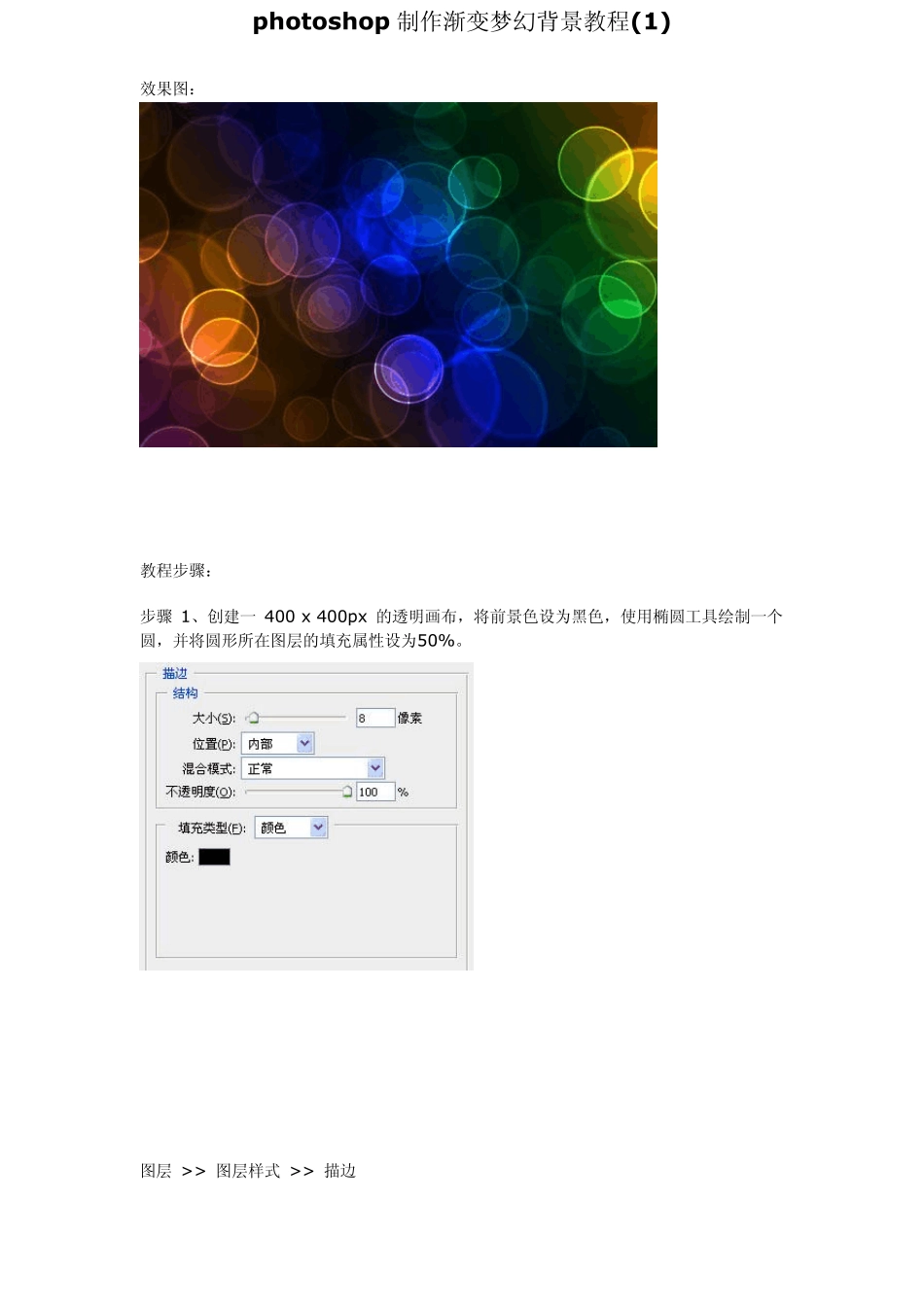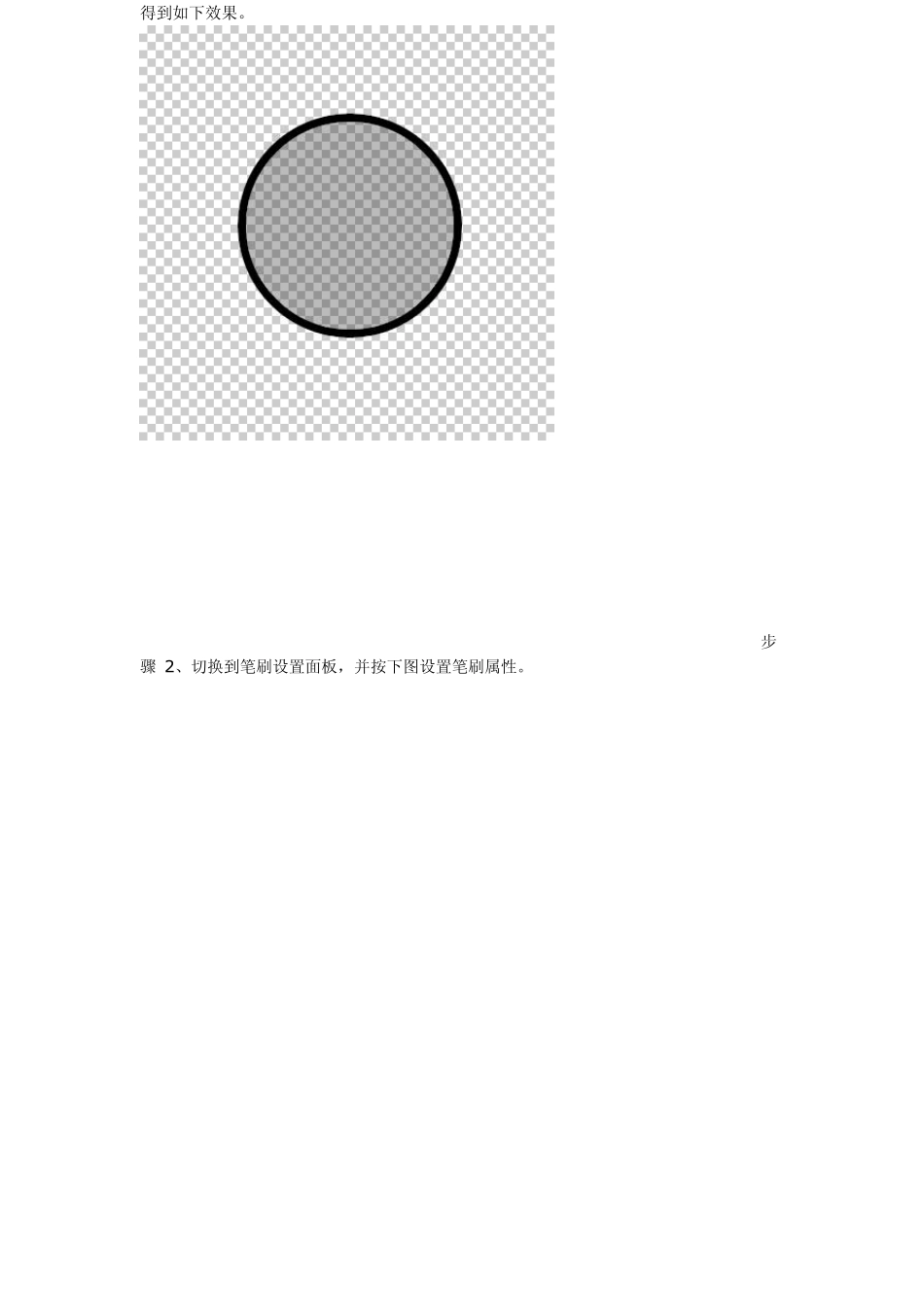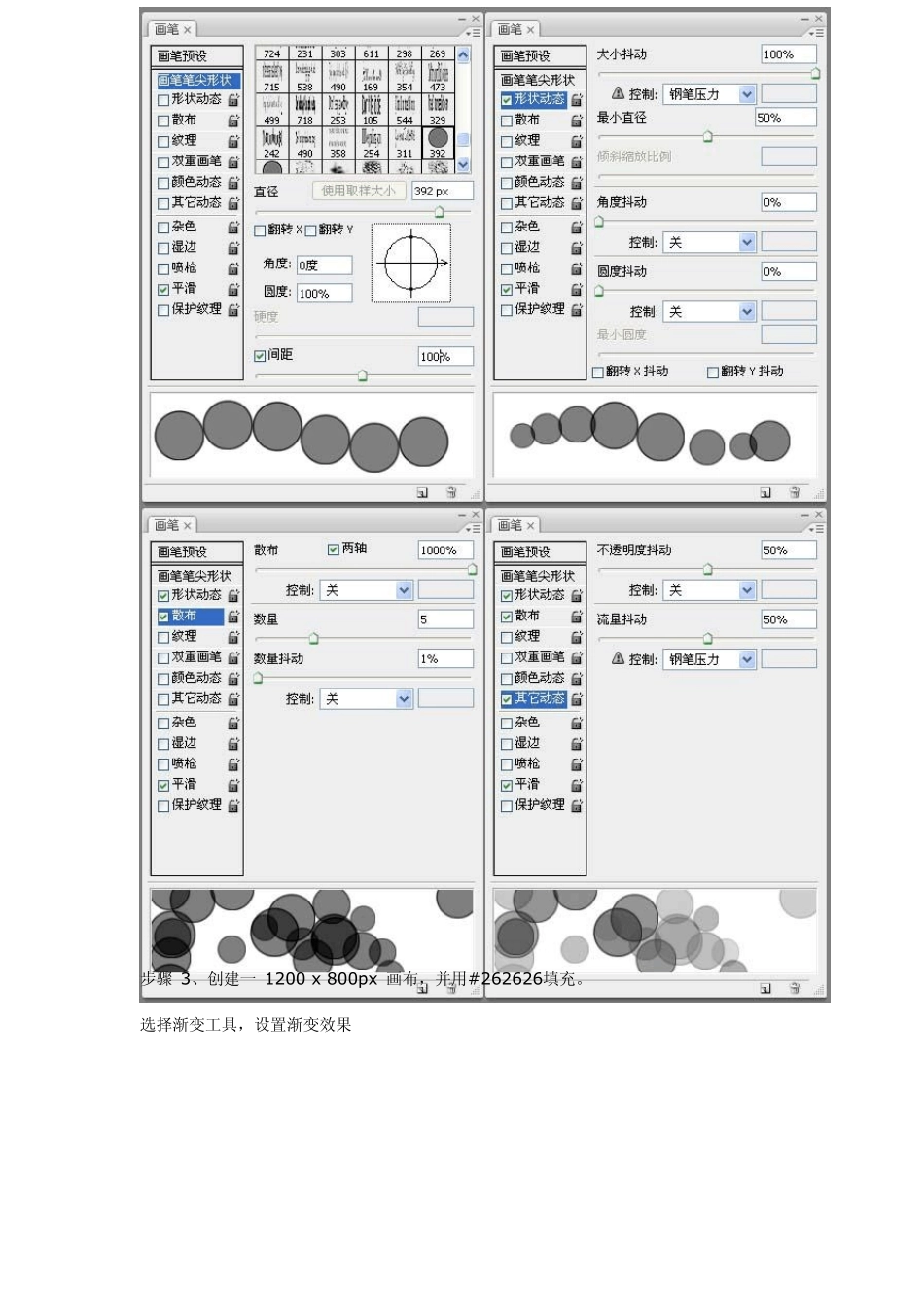photoshop 制作渐变梦幻背景教程(1) 效果图: 教程步骤: 步骤 1、创建一 400 x 400px 的透明画布,将前景色设为黑色,使用椭圆工具绘制一个圆,并将圆形所在图层的填充属性设为50%。 图层 >> 图层样式 >> 描边 得到如下效果。步骤 2 、切换到笔刷设置面板,并按下图设置笔刷属性。 步骤 3、创建一 1200 x 800px 画布,并用#262626填充。 选择渐变工具,设置渐变效果创建新图层,使用上述渐变效果沿45度方向填充画布,并将图层混合模式设为“叠加”。 步骤 4、在图层面板新建组,并将该组混合模式设为“颜色减淡”。 新建图层,将前景色设为白色,选择之前定义的笔刷,笔刷大小设为500,在画布上绘制如下效果步骤 5、滤镜 > > 模糊 > > 高斯模糊,模糊半径20。 步骤 6、创建新图层,选择笔刷工具,笔刷大小设为350,涂抹画布。 滤镜 > > 模糊 > > 高斯模糊,模糊半径设为4。 步骤 7、同上步,只是将笔刷大小改为200,模糊半径改为1。